Вывод данных на печать
Для вывода результатов проектирования на печать используется команда File/Print (рис. 4.37). В области окна Print Jobs перечислены пункты заданий на печать. Флажок Current Window разрешает печать объектов ПП, расположенных в видимой части окна. Флажок Current Display разрешает печать всего содержимого видимой части окна (например, можно вывести на печать, кроме основных объектов ПП, и условные линии связи еще не проведенных трасс). Флажок Scale to Fit Page позволяет разместить полностью содержимое видимой части окна на листе форматки. Нажав на кнопку Print Preview, можно просмотреть компоновку чертежа после его печати.
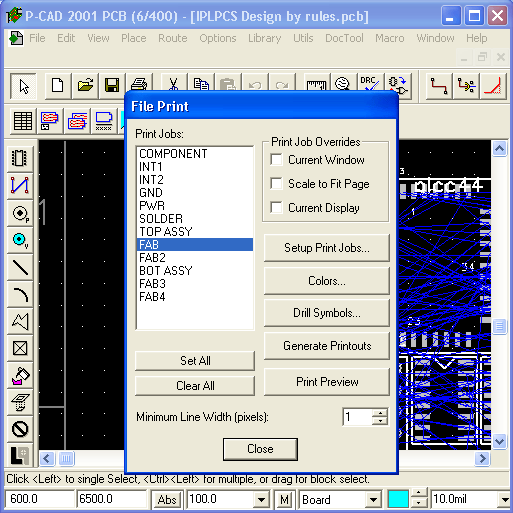
Рис. 4.37. Окно команды File Print
Для формирования задания на печать с целью вывода содержимого всех слоев или только части слоев ПП, нажимают кнопку Setup Print Jobs. В появившемся окне (рис. 4.38) в области Print Jobs выделяется имя задания (заданий может быть несколько). Это имя появляется в строчке Print Job Name. Одновременно с установкой имени задания в области Layers подкрашиваются имена слоев, в которых расположена информация для выбранного задания. Для внесения нового задания на печать в окне Print Job Name и, после нажатия на кнопку Add, это имя переносится в область Print Jobs.
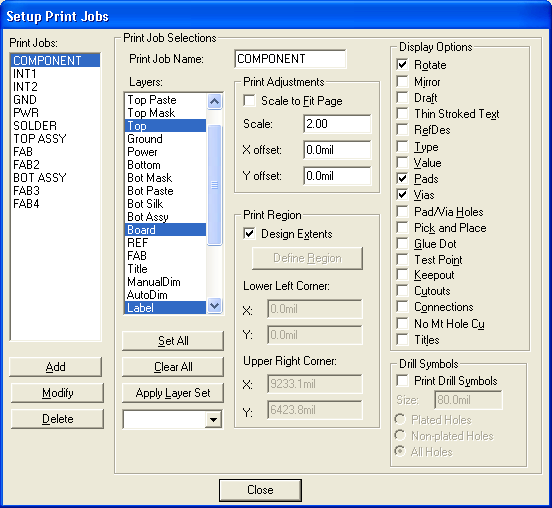
Рис. 4.38. Окно установок печати данных проекта